Hogyan telepítsük újra az OS X-et internetes helyreállítás segítségével
Bár egy Mac esetén nem túl gyakori, de egy tapasztalt rendszergazda tudja, itt is előfordulhat, hogy újra kell telepíteni az operációs rendszert.
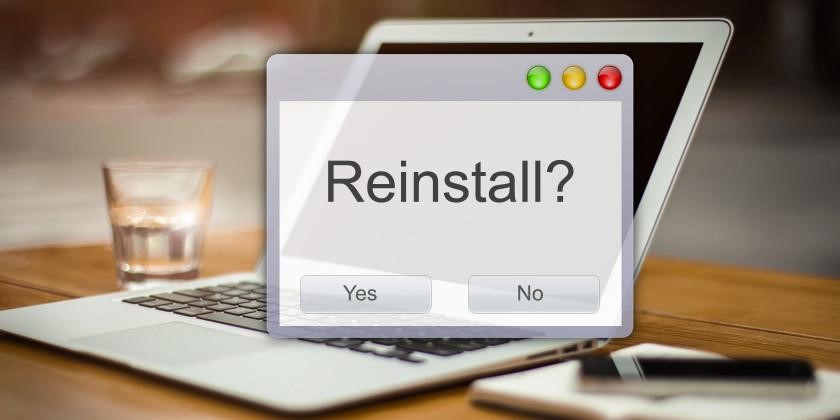
Minden új Mac rendelkezik az internetes helyreállítás funkcióval, mely segítségével nem a helyi lemezről, hanem az internetről telepíthetjük újra rendszerünket. Ez azért előnyös, mert nincs szükség telepítőlemezre, csak internet kapcsolatra.
Két módja is ismeretes az újratelepítésnek. Az egyik, amikor a helyreállító partíciót használjuk a telepítéshez. A másik, amikor az internetes helyreállítást használjuk. Ez utóbbi akkor lép érvénybe, ha a rendszer nem talál a helyi lemezen ilyen partíciót. Mindkét módszer azt a célt szolgálja, hogy újrainstallálja az OS X-et viszont attól függően, melyik módszert használjuk más-más települ majd. A merevlemezes megoldással a legújabb verziót kapjuk, míg az internetes helyreállítás a vásárláskor előtelepített verziót eredményezi.
Fontos! Csak akkor telepítsük újra az operációs rendszert, ha nem találunk más megoldást és komoly hibája van a rendszerünknek vagy a rajta levő programoknak. Nem ajánlott hozzálátni a műveletnek, amíg nem rendelkezünk biztonsági mentéssel fontos adatainkról, mivel adatvesztés következhet be. Mentést a legegyszerűbben a beépített időgép funkcióval készíthetünk. A lenti leírás azt mutatja be, hogyan indíthatunk el egy újratelepítést a helyreállító eszköz segítségével.
OS X újratelepítése internetes helyreállítás segítségével.
A telepítés kikapcsolt állapotból indítható vagy újraindítás után érhető el. Ez a folyamat azonos minden új Mac-en, legyen az MacBook Pro, Macook Air vagy más:
1. Amint halljuk a jellegzetes boot hangot nyomjuk le és tartsuk a „Command+Option+R” billentyűket. (Ha megjelenik az Apple logó, akkor rosszul csináltuk. Ilyenkor indítsuk újra és próbáljuk meg ismét!)
2. Lehetséges: Néha felajánlja, hogy csatlakozzunk egy Wi-Fi hálózathoz, ez a lehetőség akkor jelenik meg, ha elérhető egy előzőleg elmentett hálózati hely.
3. Ha egy forgó bolygó jelenik meg, akkor elértük az internetes helyreállítást és látni fogunk egy folyamatjelző sávot, mely a telepítőt készíti elő és letölti hozzá a szükséges adatokat.
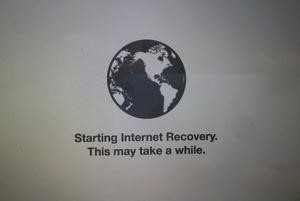
4. A letöltés befejeztével megjelenik az „OS X Utilities” képernyő. Itt válasszuk ki a „Reinstall OS X” lehetőséget és elindul a telepítés.
5. Adjuk meg a telepítés helyét és a felajánlott lépéseket követve telepítsük a rendszert!
A telepítendő verzió legkönnyebben az ikonról állapítható meg. Az a rendszer kerül telepítésre, amely eredetileg a Mac-en volt vásárláskor. Ha például az OS X Mavericks volt a Macen előtelepítve, mikor vásároltuk, viszont mi ezt időközben lecseréltük OS X Yosemite-re, az internetes helyreállítást követően az OS X Mavericks indul majd.
Azokon a Maceken ahol nem volt előtelepítse semmilyen rendszer az „OS X installálása” fog megjelenni lehetőségként nem pedig az „OS X újrainstallálása”. Ebben az esetben kiválasztható melyik verziót szeretnénk telepíteni.
Vegyük figyelembe, hogy az internetes helyreállítás több ideig is eltarthat, mivel mindent le kell töltenie az Apple szerverekről. Telepítés előtt a helyreállító program töltődik le aztán pedig a kiválasztott OS X verzió.
Jó tudni!
– Bár a fenti megoldás sok hibát helyrehozhat, de egy formázást követő tiszta telepítés nagyobb eredménnyel jár.
– A Command + R parancs is használható, hogy a merevlemezes helyreállító üzemmódba jussunk. Régebbi Macek esetén az internetes helyreállítás nem használható, itt ez az egyetlen lehetőség.
Forrás: OS X Daily.
További tanácsokért keresse fel rendszergazda blogunkat!



